基于C#的机器学习--微基准测试和激活功能
本章我们将学习以下内容:
l 什么是微基准测试
l 如何将它应用到代码中
l 什么是激活函数
l 如何绘制和基准测试激活函数
每个开发人员都需要有一个好的基准测试工具。质量基准无处不在;你们每天都能听到,这个减少了10%那个增加了25%还记得那句老话吗,当你听到一个数字被抛出时,98.4%的情况下这个数字是假的。顺便说一下,这个数字也是我编的。当你听到这样的话,让那个人证明一下,你会得到什么?我们不需要定性的结果;我们需要能够被证明和持续复制的量化结果。可重复的结果是非常重要的,不仅对一致性,而且对可信度和准确性。这就是微基准测试发挥作用的地方。
我们将使用BenchmarkDotNet库,您可以在这里找到:https://github.com/dotnet/BenchmarkDotNet。我认为它是您可以使用的最不可替代的框架之一,我认为它的重要性不亚于单元测试和集成测试
为了展示这个工具的价值,我们将绘制几个激活函数并比较它们的运行时。作为其中的一部分,我们将考虑预热、遗留和RyuJIT、冷启动以及程序执行的更多方面。最后,我们会得到一组定量的结果来证明函数的精确度量。如果在2.0版本中,我们看到某些东西运行得比较慢,我们可以重新运行基准并进行比较。
我强烈建议将其集成到您的持续集成/持续构建过程中,以便在每个版本中都可以比较基准数据。
在本章中,我们将有两个样本。第一个是激活函数查看器;它将绘制每个激活函数,以便我们可以看到它的外观。可以在Colin Green的SharpNEAT中找到它,它是开源的。这个包绝对是不可思议的。我在它的基础上创建了新的ui以及高级版本来满足我的需求,它是目前能找到的最灵活的工具。第一个示例应用程序带有最新的SharpNEAT包,可以在https://github.com/colgreen/sharpneat找到它。
使用视觉绘图方法
下面是一个局部和全局最小值的图,它是由SharpNEAT的自定义版本绘制的。
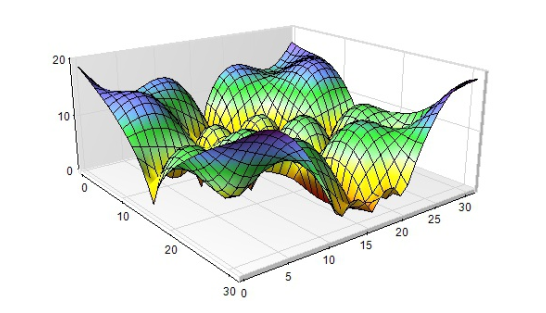
如前所述,我们将绘制并测试几个激活函数。我们到处都听到激活函数这个词,但我们真的知道它的意思吗?让我们从一个快速的解释开始。
一个激活函数用来决定一个神经元是否被激活。有些人喜欢用fired来代替activated。不管怎样,它最终决定了某个东西是开还是关,是被触发还是没有,是被激活还是没有。
.让我们首先看一个单个激活函数的图:
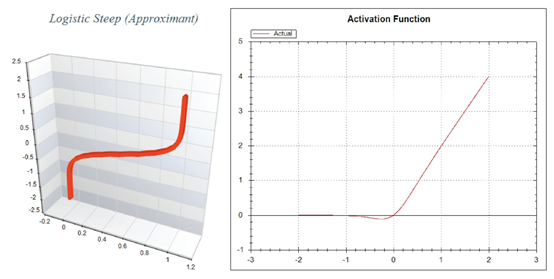
这是逻辑陡峭近似和Swish激活函数单独绘制时的样子,因为有很多类型的激活函数,这是我们所有的激活函数一起绘制时的样子:
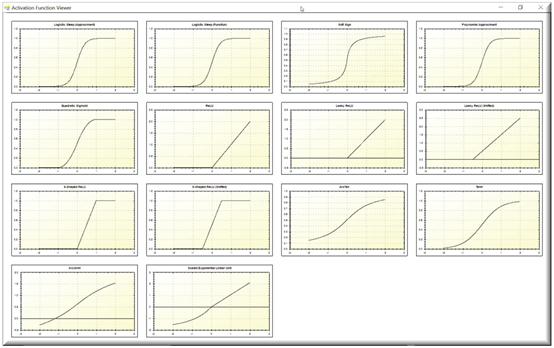
在这一点上,你可能会想,我们为什么还要关心情节是什么样的呢?好问题。我们关心这些,因为一旦你进入神经网络或其他领域,你会经常用到这些。这是非常方便的,能够知道你的激活函数是否将你的神经元的值在开或关的状态,以及它将保持或需要的值在什么范围内。毫无疑问,你将在作为机器学习开发人员的职业生涯中遇到和/或使用激活函数,了解TanH和LeakyReLU激活函数之间的区别非常重要。
绘制所有函数
所有激活函数的绘图都是在一个函数内完成的,这个函数名为PlotAllFunctions:
private void PlotAllFunctions() { // 首先,从母版窗格中清除所有旧的GraphPane collection MasterPane master = zed.MasterPane; master.PaneList.Clear(); // 显示母版窗格标题,并设置 outer margin to 10 points master.Title.IsVisible = true; master.Margin.All = 10; // 在主窗格上绘制多个函数. PlotOnMasterPane(Functions.LogisticApproximantSteep,"Logistic Steep (Approximant)"); PlotOnMasterPane(Functions.LogisticFunctionSteep,"Logistic Steep (Function)"); PlotOnMasterPane(Functions.SoftSign, "Soft Sign"); PlotOnMasterPane(Functions.PolynomialApproximant,"Polynomial Approximant"); PlotOnMasterPane(Functions.QuadraticSigmoid,"Quadratic Sigmoid"); PlotOnMasterPane(Functions.ReLU, "ReLU"); PlotOnMasterPane(Functions.LeakyReLU, "Leaky ReLU"); PlotOnMasterPane(Functions.LeakyReLUShifted,"Leaky ReLU (Shifted)"); PlotOnMasterPane(Functions.SReLU, "S-Shaped ReLU"); PlotOnMasterPane(Functions.SReLUShifted,"S-Shaped ReLU (Shifted)"); PlotOnMasterPane(Functions.ArcTan, "ArcTan"); PlotOnMasterPane(Functions.TanH, "TanH"); PlotOnMasterPane(Functions.ArcSinH, "ArcSinH"); PlotOnMasterPane(Functions.ScaledELU,"Scaled Exponential Linear Unit"); // 重新设置GraphPanes的轴范围。 zed.AxisChange(); // 使用默认窗格布局布局GraphPanes. using (Graphics g = this.CreateGraphics()) { master.SetLayout(g, PaneLayout.SquareColPreferred); }
主绘制函数
在后台,Plot函数负责执行和绘制每个函数:
private void Plot(Func<double, double> fn, string fnName,Color graphColor, GraphPane gpane = null) { const double xmin = -2.0; const double xmax = 2.0; const int resolution = 2000; zed.IsShowPointValues = true; zed.PointValueFormat = "e"; var pane = gpane ?? zed.GraphPane; pane.XAxis.MajorGrid.IsVisible = true; pane.YAxis.MajorGrid.IsVisible = true; pane.Title.Text = fnName; pane.YAxis.Title.Text = string.Empty; pane.XAxis.Title.Text = string.Empty; double[] xarr = new double[resolution]; double[] yarr = new double[resolution]; double incr = (xmax - xmin) / resolution; double x = xmin; for(int i=0; i < resolution; i++, x+=incr) { xarr[i] = x; yarr[i] = fn(x); } PointPairList list1 = new PointPairList(xarr, yarr); LineItem li=pane.AddCurve(string.Empty,list1,graphColor,SymbolType.None); li.Symbol.Fill = new Fill(Color.White); pane.Chart.Fill = new Fill(Color.White, Color.LightGoldenrodYellow, 45.0F); }
这是执行我们传入的激活函数的地方,它的值用于y轴标绘值。著名的ZedGraph开源绘图包用于所有图形绘制。一旦执行了每个函数,就会生成相应的图。
确定基准点
BenchmarkDotNet生成了几个报告,其中一个是HTML报告,类似于在这里看到的:
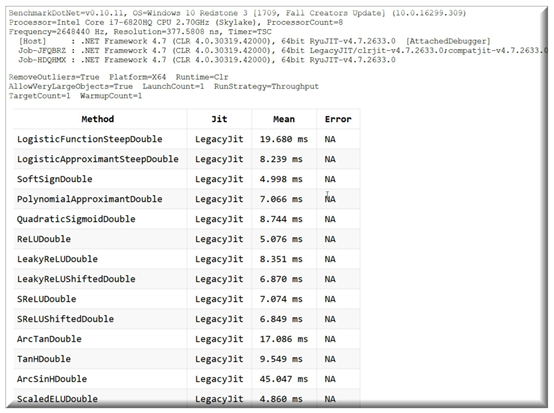
Excel报告提供了运行程序时使用的每个参数的详细信息,是最广泛的信息来源。在很多情况下,这些参数中的大多数都使用默认值,超出了我们的需要,但至少我们可以选择删除我们需要删除的内容:
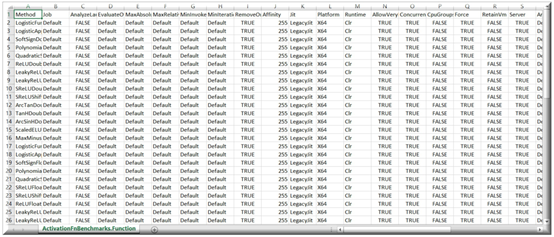
我们将在下一节中描述其中的一些参数,当我们回顾创建之前看到的内容的源代码时:
static void Main(string[] args) { var config = ManualConfig.Create(DefaultConfig.Instance); // 建立一个结果导出器。 // 请注意。默认情况下,结果文件将位于.BenchmarkDotNet.Artifactsresults目录 config.Add(new CsvExporter
(CsvSeparator.CurrentCulture,
new BenchmarkDotNet.Reports.SummaryStyle { PrintUnitsInHeader = true, PrintUnitsInContent = false, TimeUnit = TimeUnit.Microsecond, SizeUnit = BenchmarkDotNet.Columns.SizeUnit.KB }
)
); // 遗留JITter 测试. config.Add(new Job(EnvMode.LegacyJitX64,EnvMode.Clr, RunMode.Short) { Env = { Runtime = Runtime.Clr, Platform = Platform.X64 }, Run = { LaunchCount = 1, WarmupCount = 1, TargetCount = 1, RunStrategy = BenchmarkDotNet.Engines.RunStrategy.Throughput }, Accuracy = { RemoveOutliers = true } }.WithGcAllowVeryLargeObjects(true)
); // RyuJIT测试。 config.Add(new Job(EnvMode.RyuJitX64, EnvMode.Clr,RunMode.Short) { Env = { Runtime = Runtime.Clr, Platform = Platform.X64 }, Run = { LaunchCount = 1, WarmupCount = 1, TargetCount = 1, RunStrategy = BenchmarkDotNet.Engines.RunStrategy.Throughput }, Accuracy = { RemoveOutliers = true } }.WithGcAllowVeryLargeObjects(true)
); // 取消注释以允许对未优化的程序集进行基准测试。 //config.Add(JitOptimizationsValidator.DontFailOnError); // 运行基准测试。 var summary = BenchmarkRunner.Run<FunctionBenchmarks>(config); }
让我们进一步分析这段代码:
首先,我们将创建一个手动配置对象,其中包含用于基准测试的配置参数:
var config = ManualConfig.Create(DefaultConfig.Instance);
接下来,我们将设置一个导出器来保存用于导出结果的参数。我们将使用微秒计时和千字节大小将结果导出到.csv文件:
config.Add(new CsvExporter
(CsvSeparator.CurrentCulture,
new BenchmarkDotNet.Reports.SummaryStyle { PrintUnitsInHeader = true, PrintUnitsInContent = false, TimeUnit = TimeUnit.Microsecond, SizeUnit = BenchmarkDotNet.Columns.SizeUnit.KB }
)
);
接下来,我们将创建一个基准作业,它将处理x64体系结构上LegacyJitX64的度量。您可以随意更改此参数和任何其他参数,以进行实验,或者包含测试场景所需或需要的任何结果。在我们的例子中,我们将使用x64平台;启动计数、预热计数和目标计数为1;以及吞吐量的运行策略。我们也会对RyuJIT做同样的事情,但是我们不会在这里显示代码:
config.Add(new Job(EnvMode.LegacyJitX64, EnvMode.Clr,RunMode.Short) { Env = { Runtime = Runtime.Clr, Platform = Platform.X64 }, Run = { LaunchCount = 1, WarmupCount = 1, TargetCount = 1, RunStrategy = Throughput }, Accuracy = { RemoveOutliers = true } }.WithGcAllowVeryLargeObjects(true)
);
最后,我们将运行BenchmarkRunner来执行我们的测试:
var summary = BenchmarkRunner.Run<FunctionBenchmarks>(config);
BenchmarkDotNet将作为DOS命令行应用程序运行,下面是执行上述代码的一个例子:
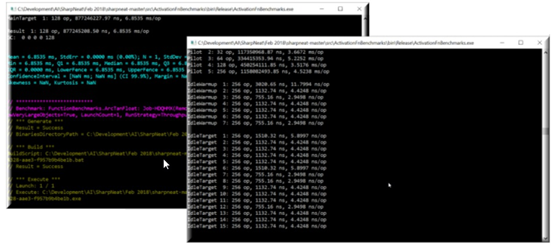
让我们来看一个被绘制的激活函数的例子:
[Benchmark] public double LogisticFunctionSteepDouble() { double a = 0.0; for(int i=0; i<__loops; i++) { a = Functions.LogisticFunctionSteep(_x[i % _x.Length]); }
return a; }
此处使用了[Benchmark]属性。这向BenchmarkDotNet表明,这将是一个需要进行基准测试的测试。在内部调用如下函数:

对于logisticfunction陡峭函数,其实现与大多数激活函数一样简单(假设你知道公式)。在这种情况下不是绘制激活函数,而是对其进行基准测试。
你将注意到函数接受并返回double。我们也通过使用和返回浮点变量对相同的函数进行基准测试,因此我们使用double对函数之间的差异进行基准测试和浮动。因此,人们可以看到,有时性能影响比他们想象的要大:
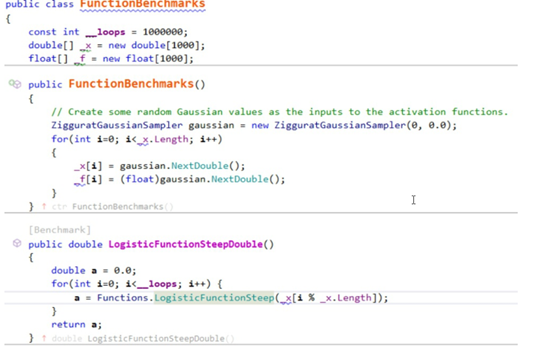
总结
在本章中,我们学习了如何将微基准测试应用到代码中。我们还了解了如何绘制和基准测试激活函数,以及如何使用微基准测试。现在,您有了一个最强大的基准测试库,可以将其添加到所有代码中。在下一章中,我们将深入探讨直观的深度学习,并向您展示c#开发人员可以使用的最强大的机器学习测试框架之一。






【推荐】国内首个AI IDE,深度理解中文开发场景,立即下载体验Trae
【推荐】编程新体验,更懂你的AI,立即体验豆包MarsCode编程助手
【推荐】抖音旗下AI助手豆包,你的智能百科全书,全免费不限次数
【推荐】轻量又高性能的 SSH 工具 IShell:AI 加持,快人一步
· Linux系列:如何用heaptrack跟踪.NET程序的非托管内存泄露
· 开发者必知的日志记录最佳实践
· SQL Server 2025 AI相关能力初探
· Linux系列:如何用 C#调用 C方法造成内存泄露
· AI与.NET技术实操系列(二):开始使用ML.NET
· 无需6万激活码!GitHub神秘组织3小时极速复刻Manus,手把手教你使用OpenManus搭建本
· C#/.NET/.NET Core优秀项目和框架2025年2月简报
· 葡萄城 AI 搜索升级:DeepSeek 加持,客户体验更智能
· 什么是nginx的强缓存和协商缓存
· 一文读懂知识蒸馏